テレビ
テレビは、
フルセグは、
ワンセグは、
「フルセグ/ワンセグ」サービスについて詳しくは、
一般社団法人 放送サービス高度化推進協会
http://www.apab.or.jp/
フルセグ/ワンセグのご利用にあたって
フルセグ/ワンセグは、
データ放送領域に表示される情報は「データ放送」「データ放送サイト」の2種類があります。「データ放送」は映像・音声と共に放送波で表示され、
「データ放送サイト」などを閲覧する場合は、
サイトによっては、
電波について
次のような場所では、
放送波が送信される電波塔から離れている場所
山間部やビルの陰など、
地形や建物などによって電波がさえぎられる場所 トンネル、
地下、 建物内の奥まった場所など電波の弱い場所および届かない場所
テレビアンテナケーブルの向きを変えたり場所を移動したりすることで受信状態が良くなることがあります。
テレビアンテナケーブルについて
本製品でテレビを視聴するには、
テレビアンテナケーブルの接続プラグを、
本製品のヘッドセット接続端子に接続
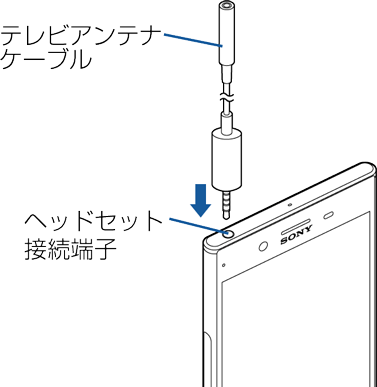
お知らせ
テレビの音声を市販のイヤホンやヘッドホンから出力する場合は、
テレビアンテナケーブル にイヤホンやヘッドホンを接続してください。イヤホンやヘッドホンを接続するときは、 テレビアンテナケーブルの接続端子に対してまっすぐに、 奥までしっかりと差し込んでください。
テレビを見る
ホーム画面で
 →[テレビ]
→[テレビ]初めて使用するときは、
画面の指示に従ってチャンネル設定を行ってください (こちら)。
テレビ視聴画面
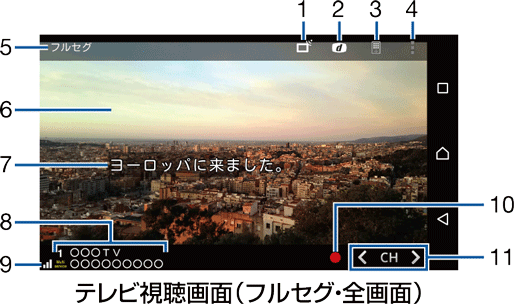
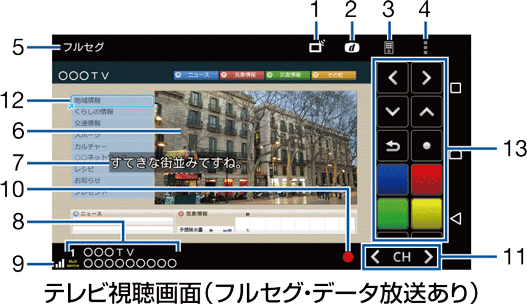
フルセグ/ワンセグの切替設定
データ放送を表示/非表示
リモコンを表示/非表示
メニュー
視聴中の放送サービス
(フルセグ/ワンセグ) 映像
字幕
チャンネル、
放送局名、 番組情報 受信レベル
録画を開始
チャンネル選局キー
 /
/ をロングタッチすると、
をロングタッチすると、受信可能なチャンネルを検索します。
データ放送
ワンセグの視聴画面では、
縦画面でのみ表示されます。
データ放送用リモコン
お知らせ
フルセグの縦画面ではデータ放送用リモコンが表示され、
チャンネルリストや番組情報を表示することもできます。 ワンセグの縦画面でデータ放送の領域をロングタッチ→[データ放送全画面表示]をタップすると、
データ放送が全画面で表示されます。 メニューなどのアイコンを表示/非表示にするには、
テレビ視聴画面で映像をタップします。 テレビ視聴中に音量キーを押すと、
音量を調節できます。 テレビは本製品を縦向き/横向きにして視聴できます
(こちら)。 視聴するチャンネルを切り替えるには、
次のいずれかの操作を行います。 チャンネル選局キーをタップ
テレビ視聴画面の映像を左右にフリック
テレビ視聴画面の映像をロングタッチ→表示されるチャンネルリストからチャンネルを選択
テレビを起動したりチャンネルを変更したりすると、
デジタル放送の特性として映像やデータ放送のデータ取得に時間がかかる場合があります。 電波状態によって映像や音声が途切れたり、
止まったりする場合があります。 テレビ視聴中に着信があった場合、
通話を開始するとテレビは中止され、 通話終了後に再開します。 データ放送を見る場合は、
通話料やパケット通信料はかかりません。ただし、 パケット通信を使用してデータ放送の付加サービスなどを利用する場合は、 パケット通信料がかかります。
テレビを終了する
テレビ視聴画面で
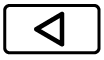
お知らせ
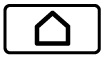 をタップしてホーム画面に戻っても、
をタップしてホーム画面に戻っても、テレビは終了しません。テレビを起動したままだと電池の消耗が早くなる場合があります。
テレビの設定をする
テレビ視聴画面の設定やデータ放送の設定、
メニューを利用する
テレビの録画/視聴予約や各種設定などができます。
ホーム画面で
 →[テレビ]
→[テレビ] をタップ
をタップ番組
番組表:番組表を表示します。
番組詳細情報:視聴中の番組の詳細情報を表示します。
番組情報:視聴中のチャンネルの番組情報を表示します。
録画ファイルリスト
録画した番組の一覧を表示します
(こちら)。 録画/視聴予約
録画/視聴の予約をしたり、
予約失敗一覧を表示したりします。 テレビリンク
テレビリンクのリスト画面を表示します。
データ放送によってはテレビリンクが表示されるものがあり、
登録することで関連サイトに接続できます。※1 エリア切替
放送エリアの登録や変更をします
(こちら)。 字幕/音声/映像設定
字幕表示のオン/オフや表示位置、
主/副音声、 音声言語の設定をします。※2 設定
文字スーパー設定:フルセグの文字スーパー表示のオン/オフや、
言語の設定をします。 データ放送設定:位置情報の利用や端末情報の利用の有無を設定したり、
放送局メモリーの削除や郵便番号を設定したりします。 オフタイマー:テレビ視聴を終了するタイマーの設定をします。
受信機のデバイスID:受信機のデバイスIDを表示します。
ご利用にあたって:ご利用にあたっての情報を表示します。
※1
テレビリンクには有効期限が設定されているものがあります。
※2
字幕表示位置はワンセグの横画面でのみ、
音声種別は副音声を放送している番組を視聴中、 音声言語はフルセグで多重音声を放送している番組を視聴中に設定できます。
現在地のチャンネルを登録する
お使いの地域
ホーム画面で
 →[テレビ]
→[テレビ] →[エリア切替]
→[エリア切替]未登録の項目をロングタッチ
[エリア情報設定]→地方、
都道府県、 地域を選択 [OK]
お知らせ
手順3で登録されているエリアをロングタッチすると、
詳細表示やエリア情報設定、 チャンネル更新、 エリア名変更、 設定削除ができます。
リモコン番号を変更する
各放送局に割り当てられたリモコン番号を変更します。各放送局はリモコン番号に対応した番号で呼び出すことができます。
ホーム画面で
 →[テレビ]
→[テレビ]映像をロングタッチ
リモコン番号を変更する放送局をタップ→映像をロングタッチ
設定するリモコン番号をロングタッチ
[はい]
別の放送局が設定されているリモコン番号を選択した場合は、
[チャンネル上書き登録]→[はい]をタップします。
お知らせ
設定した放送局を削除するには、
手順3で削除する放送局をロングタッチ→[チャンネル削除]→[はい]をタップします。
テレビを録画する
表示中の映像・音声・字幕・データ放送を録画します。
データ放送は、
ワンセグの場合のみ録画できます。
ホーム画面で
 →[テレビ]
→[テレビ] をタップして録画を開始
をタップして録画を開始 →[録画終了]/[現在の番組終了時に録画終了]
→[録画終了]/[現在の番組終了時に録画終了][現在の番組終了時に録画終了]をタップすると、
番組の終了に合わせて録画を終了できます。
お知らせ
フルセグの場合、
録画保存できる最大ファイルサイズは1件あたり198GB、 連続録画が可能な時間は約1440分です (microSDカード (200GB)の場合)。 ワンセグの場合、
録画保存できる最大ファイルサイズは1件あたり2GB、 連続録画が可能な時間は約640分です。 録画保存できる件数は、
フルセグとワンセグを合わせて99件までです。 録画データはmicroSDカードに保存されます。microSDカードを取り付けていない場合は録画できません。
録画中に他のアプリからmicroSDカードを利用した場合、
録画が失敗することがあります。
録画した番組を再生する
ホーム画面で
 →[テレビ]
→[テレビ] →[録画ファイルリスト]
→[録画ファイルリスト]再生する番組をタップ
お知らせ
録画した番組を削除するには、
手順3で削除する番組をロングタッチ→  →[はい]をタップします。
→[はい]をタップします。タイトルを変更するには、
手順3で変更する番組をロングタッチ→  →タイトル名を入力→[OK]をタップします。
→タイトル名を入力→[OK]をタップします。手順3で
 をタップすると、
をタップすると、再生モードの設定やメモリー残量の表示、 並び替えができます。


